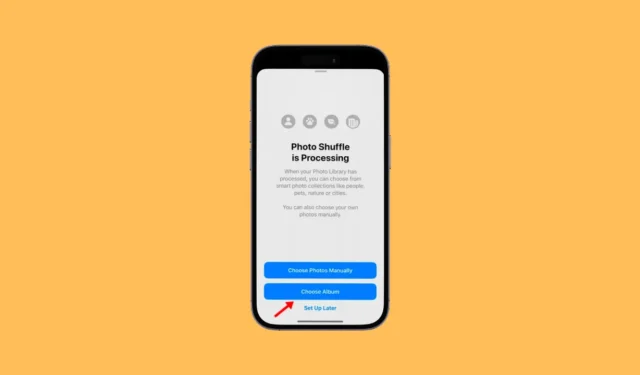
Kun Apple julkaisi iOS 16:n, se järkytti monia käyttäjiä tekemällä suuria muutoksia Lock Screen Experienceen. iOS 16:ssa on ominaisuus nimeltä Photo Shuffle, jonka avulla käyttäjät voivat saada iPhone-taustakuvansa sekoittumaan ennalta valitun valokuvavalikoiman välillä yksinkertaisella näytön kosketuksella.
iOS 17.1:ssä Apple paransi olemassa olevaa Photo Shuffle -ominaisuutta ja mahdollistaa nyt albumin asettamisen lukitusnäytön taustakuvaksi. Tämä tarkoittaa, että jos iPhonesi käyttöjärjestelmä on iOS 17.1 tai uudempi, voit nyt asettaa Albumin taustakuvaksi.
Kuinka asettaa albumi taustakuvaksi iPhonessa
Joten, jos haluat mukauttaa iPhonen lukitusnäyttöä, jatka artikkelin lukemista. Alla olemme jakaneet joitain yksinkertaisia ohjeita albumin asettamiseen taustakuvaksi iPhonessa. Aloitetaan.
Tarkista iOS-versio
Jos haluat asettaa Albumin taustakuvaksi iPhonessamme, sinun on varmistettava, että iPhonessasi on iOS 17.1 tai uudempi. Voit etsiä iOS-versiosi seuraamalla näitä ohjeita.
1. Avaa Asetukset -sovellus iPhonessa.

2. Kun Asetukset-sovellus avautuu, vieritä alas ja napauta Yleistä .

3. Napauta seuraavaksi Tietoja .

4. iOS-versio-osiossa näet, mikä iOS-versio toimii iPhonessasi.

5. Jos haluat päivittää iOS-version, siirry kohtaan Yleiset > Ohjelmistopäivitys .
Seuraava vaihe sisältää valokuva-albumin luomisen iPhonellesi, jonka haluat asettaa taustakuvaksi. Näin voit luoda albumin iPhonessa.
1. Avaa Valokuvat- sovellus iPhonessa.

2. Kun Valokuvat-sovellus avautuu, vaihda alareunassa olevaan Albumeihin .

3. Seuraavaksi napauta (+) -kuvaketta vasemmassa yläkulmassa .

4. Valitse näkyviin tulevasta valikosta Uusi albumi .

5. Anna seuraavaksi nimi uudelle albumille ja napauta Tallenna .

6. Valitse nyt valokuvat, jotka haluat lisätä albumiin. Varmista, että valitset valokuvat, jotka näyttävät hyvältä taustakuvaksi. Kun olet valinnut, napauta oikeasta yläkulmasta Lisää.
Se siitä! Tämä päättää valokuva-albumin luontiprosessin iPhonessasi
Kuinka lisätä albumi taustakuvaksi iPhonessa?
Nyt kun olet luonut albumin, jonka haluat asettaa taustakuvaksi iPhonessa, on aika oppia lisäämään se taustakuvaksi. Tässä on mitä sinun on tehtävä.
1. Avaa Asetukset -sovellus iPhonessa.

2. Kun Asetukset-sovellus avautuu, napauta kohtaa Taustakuva > Lisää uusi taustakuva

4. Valitse Photo Shufflessa Valitse albumi .

5. Napauta seuraavaksi Suosikit-albumia. Valitse albumeista luomasi valokuva-albumi .

6. Kun olet valinnut, napauta Shuffle Frequency ja valitse sitten haluamasi taajuus. Kun olet tehnyt muutokset, napauta Käytä albumia -painiketta.
8. Nyt näet esikatselun albumissasi olevasta taustakuvasta. Voit muokata taustakuvaa. Kun olet valmis, napauta Lisää -painiketta oikeassa yläkulmassa.

9. Nyt sinulta kysytään, haluatko asettaa sen taustakuvapariksi. Jos haluat käyttää samaa taustakuvaa aloitusnäytössäsi, napauta Aseta taustakuvaksi pariksi .

10. Jos haluat asettaa eri taustakuvan aloitusnäytölle, napauta Mukauta aloitusnäyttöä ja aseta eri taustakuva.
Se siitä! Tämä lisää valitsemasi albumin iPhonen taustakuvaksi. Taustakuvat sekoitetaan automaattisesti asettamasi taajuuden mukaan.
Mahdollisuus asettaa albumi taustakuvaksi iPhonessa on loistava mukautusominaisuus. Jos et ole vielä käyttänyt ominaisuutta, on aika kokeilla sitä ja jakaa kokemuksesi kanssamme. Jos tarvitset lisää apua tästä aiheesta, keskustele siitä kanssamme kommenteissa.




Vastaa